As Melhores Transições Stinger Gratuitas do OBS
Você recentemente deu muita atenção à transição entre as cenas durante a transmissão dos seus vídeos? então você provavelmente pode ter ficado fascinado pelas transições stinger animadas , ou você está pensando por que você deveria usar as transições stinger?
E por último mas não menos importante, você realmente deseja aumentar a qualidade dos seus vídeos para um nível profissional? Talvez a leitura do restante deste artigo o ajude a alcançar a qualidade profissional que você sonha.
As transições stinger do OBS são algo que você deve conhecer se estiver pensando seriamente em melhorar a qualidade do streaming ou do vídeo, usando a transição stinger do OBS você pode trazer sem esforço o profissionalismo que vê no trabalho dos melhores e profissionais streamers que você admira.
As transições stingers definitivamente o ajudarão a criar uma transição perfeita ao inserir outra cena ou clipe no seu vídeo, eles funcionam incorporando um conjunto de gráficos em movimento que envolvem a sua tela para permitir que você altere a cena sem incomodar o público criando assim uma transição perfeita, escusado será dizer que as Transições Gratuitas de OBS disponíveis online em si cumprem bem o propósito, mas as opções são limitadas quando você procura stingers grátis na internet.
- Parte 1. Quais são as Situações em que você Precisaria usar os Efeitos de Transição?
- Parte 2. Transições Stinger do OBS: As Melhores Transições Gratuitas Disponíveis Online
- Parte 3. Efeitos de Transição no DemoCreator: Uma Alternativa às Transições Stinger do OBS
- Parte 4. Passo a passo para Usar os Efeitos de Transição do DemoCreator
Parte 1. Quais são as Situações em que você Precisaria usar os Efeitos de Transição?
Os efeitos de transição geralmente são usados na produção de vídeo para diversos fins.
- Conectando uma Cena a Outra
Os efeitos de transição geralmente são usados para conectar duas cenas separadas, a conexão das duas cenas diferentes não é tão fácil quanto parece, a menos que esteja conectado adequadamente você pode identificar facilmente falhas de transição na tela, o que se tornaria uma visão e uma experiência desconfortáveis para o público, portanto é melhor usar efeitos como as Transições Gratuitas do OBS para conectar as duas cenas diferentes do vídeo com facilidade e sem esforço e tornar o visual mais realista para o público.
Um vídeo sem transição com apenas clipes para visualização é bastante chato hoje em dia, os efeitos da transição são capazes de tornar os seus vídeos mais criativos atraentes e cativantes, é melhor surpreender os seus espectadores ou públicos adicionando alguns efeitos para manter a audiência deles.
- Alternar Entre os Clipes
Às vezes você precisa alternar ou mesclar clipes inteiramente em diferentes humores, ângulos, ambientes ou planos de fundo, não é fácil mesclar ou alternar clipes visualmente diferentes, usar um efeito de transição entre os dois clipes que você deseja alternar ajudará você a resolver esse problema sem esforço, a incorporação dos efeitos de transição, com certeza aumenta o apelo visual do seu vídeo, isso por sua vez fará com que o público se apegue aos seus vídeos peloo seu apelo visual e qualidade, sem falhas na transição significa mais qualidade e público.
- Transmissões ao Vivo
Em determinados momentos especialmente durante a transmissão ao vivo de esportes, pode ser necessário destacar o vídeo de uma parte específica do jogo ou reproduzir o desempenho do ano passado de alguns desportistas, os efeitos de transição podem ser uma ótima ferramenta durante esses momentos, você pode incorporar sem esforço qualquer videoclipe na sua transmissão ao vivo usando um efeito de transição, a transmissão ao vivo ficou muito mais fácil com os efeitos de transição.
- Destaque nos Vídeos
Talvez seja necessário destacar determinadas partes do vídeo mais de uma ou duas vezes em alguns tipos de vídeo e essa situação geralmente surge durante o trabalho de pós-produção, no entanto destacar uma parte específica do vídeo tornaria o seu vídeo artificial ou menos realista, talvez seja quando você deve usar os efeitos de transição e fazer o seu trabalho com mais eficiência, você pode encontrar transições do OBS gratuitas disponíveis online que cabem em todos os tamanhos de vídeo, portanto aproveite melhor os efeitos de transição e não comprometa a qualidade da produção.
- Entrar ou Sair de um Jogo
Com opções perfeitas de efeitos sonoros e gráficos, os efeitos de transição são melhores quando usados para sair ou entrar no jogo, o uso de efeitos de transição para entrar na jogabilidade definitivamente torna o seu vídeo cativante e muito atraente para fazer com que seu público assista ao vídeo inteiro, se você é alguém que gostaria de conectar o público desde a primeira introdução, os efeitos de transição seram um ótimo companheiro para você, você pode verificar as Transições Gratuitas do OBS Online para explorar e estudar o conceito.
Parte 2. Transições Stinger do OBS: As Melhores Transições Gratuitas Disponíveis Online
Todos nós começamos a amar as transições stinger para sua sobreposição animada de tela inteira sincronizada com uma transição de corte, as transições de Stinger são bastante populares em vídeos de transmissão de esportes, canais de esportes e streamers geralmente usam efeitos stinger para alertar o seu público sobre uma mudança na cena, portanto o público sempre espera um efeito de transição, especialmente durante situações como uma repetição instantânea de qualquer cena.
Agora você também tem acesso a transições OBS sofisticadas que permitem incorporar áudio cronometrado para produzir um som "pop" e "woosh" em transições animadas para torná-las mais realistas, além disso você também tem a opção de personalizar um efeito stinger ou efeito de transição sozinho para satisfazer as suas habilidades criativas, para personalizar efeitos você teria que começar a criar uma transição stinger no Adobe After Effects e depois importar o mesmo para VMiX e OBS.
As Transições Stinger do OBS oferecem a opção de fazer transições para corte em dois modos, e eles são o ponto de corte do número do quadro e o ponto de corte de milissegundos, as transições stinger do OBS agora também podem ser usadas em um terceiro modo chamado Rastrear Ponto, este terceiro modo está disponível a partir do OBS Studio versão 27.0.
 100% seguro
100% seguro 100% seguro
100% seguroParte 3. Efeitos de Transição no DemoCreator: Uma Alternativa às Transições Stinger do OBS
Você está procurando um software mais fácil e eficiente para criar efeitos de transição para as suas produções de vídeo? se sim o Wondershare DemoCreator Video Transitions é o melhor companheiro para as suas necessidades de pós-produção, na verdade é uma alternativa eficiente para as Transições Stinger Predominantes do OBS.
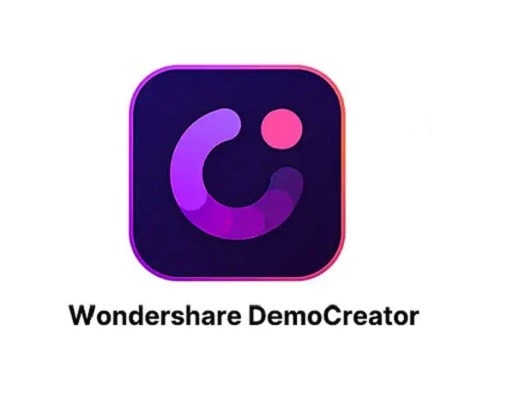
O Wondershare DemoCreator ajuda você a tornar os seus vídeos mais artísticos e criativos, na verdade ele vem com uma variedade de transições integradas, incluindo Ripple, Square, Warp, Circle e muito mais, portanto é melhor você experimentar o Wondershare DemoCreator se a Transição Stinger não ajudar mais a tornar os seus vídeos cativantes.
Em comparação com as transições obs stinger, os efeitos de transição do Wondershare DemoCreator são muito fáceis de usar e oferecem resultados incriveis, s facilidade é definitivamente o que faria você escolher os efeitos de transição do Wondershare DemoCreator sobre osEfeitos de Transição do OBS Stinger, vamos ver agora como o Wondershare DemoCreator ajuda você a incorporar efeitos de transição aos seus vídeos com grande facilidade, temos um guia passo a passo para adicionar os efeitos de transição no seu vídeo usando o Wondershare DemoCreator.
 100% seguro
100% seguro 100% seguro
100% seguroParte 4. Passo a passo para Usar os Efeitos de Transição do DemoCreator
Os efeitos de transição do Wondershare DemoCreator são um ótimo companheiro para tornar os seus vídeos mais sofisticados e atraentes, como dito anteriormente o DemoCreator vem com alguns efeitos integrados para fazer com que os seus espectadores se apeguem aos seus vídeos.
Você está um pouco confuso sobre como usar efeitos de transição? na verdade é muito mais fácil adicionar efeitos de transição aos seus vídeos usando o DemoCreator quando comparado aos Efeitos de Transição do OBS Stinger.
Está é um Guia Passo a Passo Fácil.
Passo 1: Baixar e Instalar
O primeiro passo obviamente é baixar o software Wondershare DemoCreator e instalar ele no seu dispositivo, e depois abrir o software no seu dispositivo.
Passo 2: Importando o Arquivo de Vídeo
Agora você precisa importar o arquivo de vídeo no qual deseja incorporar os efeitos de transição, para isso clique no botão "Importar" para escolher o arquivo de vídeo no navegador de arquivos do seu dispositivo, em seguida clique no botão "Abrir".

Passo 3: Preparando o Vídeo
Uma das vantagens do DemoCreator é que ele permite cortar a área indesejada dos seus clipes ou cortar o seu arquivo de vídeo conforme as suas necessidades, você pode escolher o ícone "Editar" na barra de menus do painel do software e cortar os vídeos.
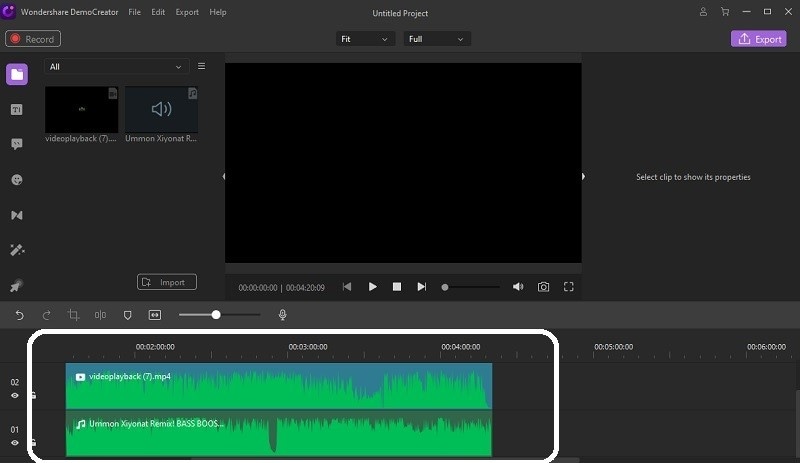
Passo 4: Adição dos Efeitos de Transição
A adição dos efeitos de transição é o próximo passo, toque no menu "Transição" no lado esquerdo da interface.
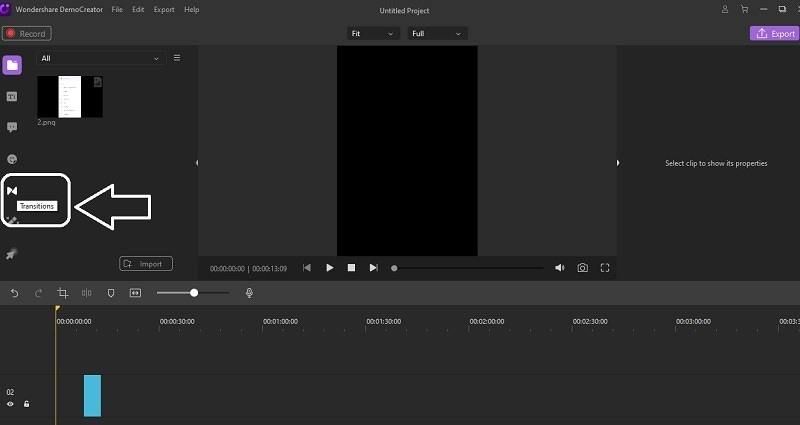
Agora você pode ver efeitos de transição integrados no DemoCreator aparecendo na guia lateral.
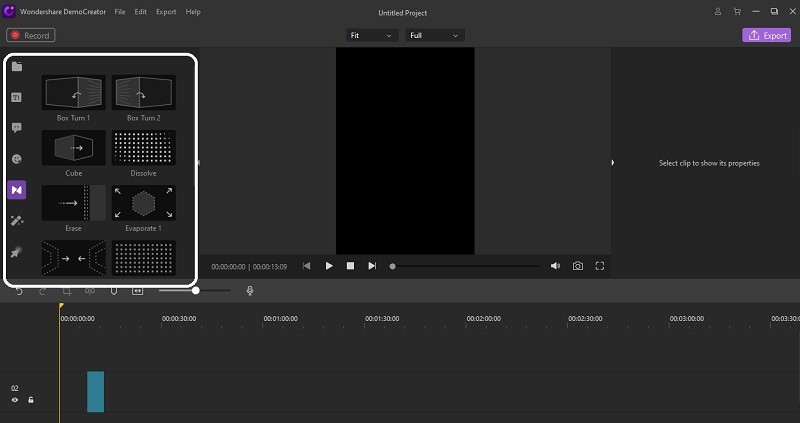
Arraste o efeito de transição que você selecionou para a linha do tempo do vídeo entre os clipes onde você precisa que a transição ocorra, você também tem a opção de ajustar a duração do efeito de transição.
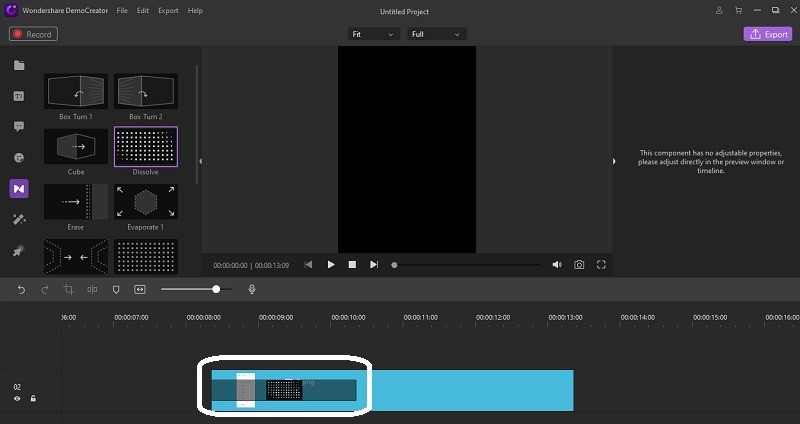
Toque no botão de visualização depois de adicionar o efeito de transição para ver o vídeo, e você poderá editar o vídeo na linha do tempo se encontrar alguma anomalia.
Passo 5: Edição Final
O Wondershare DemoCreator também vem com opções de edição integradas para dar um acabamento final ao seu vídeo, você pode explorar os ícones "Transformar" e "Composição" no lado direito da interface para explorar as opções de edição.
Outras Opções de Edição Incluem:
- Clique no botão "Anotação" no lado esquerdo para adicionar anotações de texto ao seu vídeo.
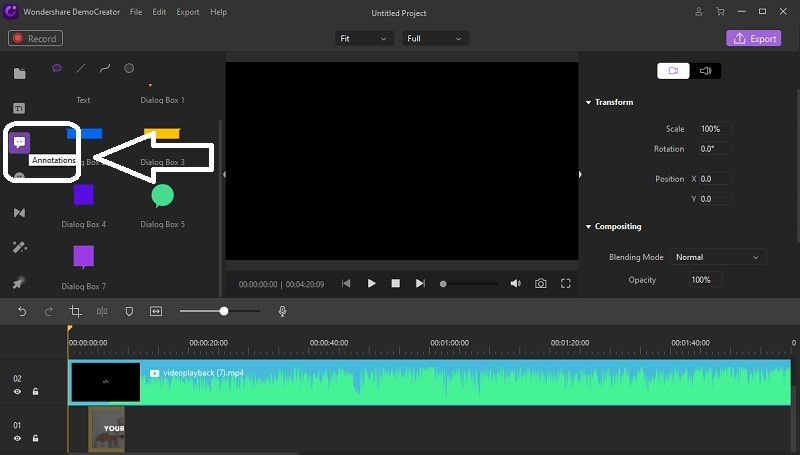
- Clique no ícone "Adesivos" para adicionar os adesivos.
- Clique no botão "Título" para adicionar os modelos integrados de créditos e títulos para o seu vídeo.

- Você também pode adicionar os arquivos de música ou áudio junto com o arquivo de vídeo enviado, a duração, o som e outras ferramentas para edição de áudio podem ser encontradas no lado direito da interface.

Passo 6: Exportando o Vídeo
Depois de adicionar os efeitos de transição para a edição final, você pode exportar o arquivo de vídeo, clique no botão "Exportar" no lado direito da interface, neste passo você poderá personalizar as configurações específicas, incluindo destino e formato do vídeo, toque no botão "OK" depois de configurar as preferências.
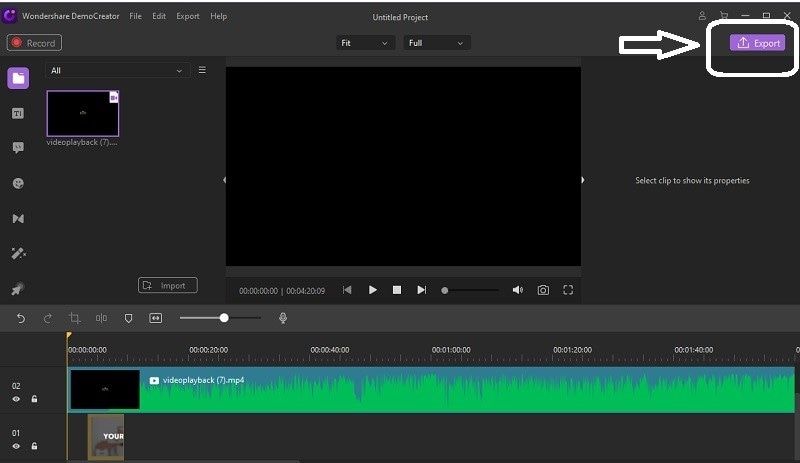

O Gravador de Tela tudo-em-um e Editor de Vídeo
- Gravar simultaneamente o tela do ambiente de trabalho e a webcam
- Edite clipes gravados rapidamente com uma ampla gama de ferramentas profissionais
- Muitos modelos e efeitos integrados
- Exporte para MP4, MOV, MKV, GIF e vários formatos
 Download seguro
Download seguroConclusão
Embora as Transições Stinger do OBS sejam populares e usadas principalmente por profissionais para adicionar transições aos vídeos, as Transições de Vídeo do Wondershare DemoCreator são uma alternativa fantástica e muito mais fácil, os efeitos de transição e outras ferramentas para edição no Wondershare DemoCreator ajudam você a tornar os seus vídeos mais artísticos, criativos e envolventes.
Então faça login no Wondershare DemoCreator hoje para adicionar efeitos de transição aos seus vídeos.





David
chief Editor